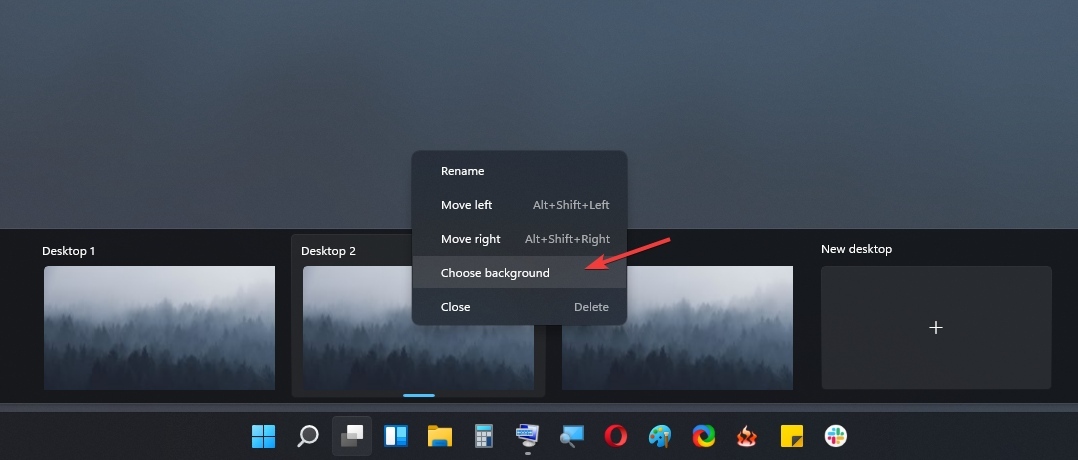Dočasne vypnite bránu Windows Firewall a skúste to znova
- KB5029263 je najnovšia aktualizácia zabezpečenia, ktorá bola vydaná v utorok v auguste 2023.
- Ak sa neinštaluje, skontrolujte sieťové pripojenie, spustite nástroj na riešenie problémov so službou Windows Update alebo reštartujte závislosti služby.
- Ak chcete poznať podrobné kroky pre každú metódu, čítajte ďalej!
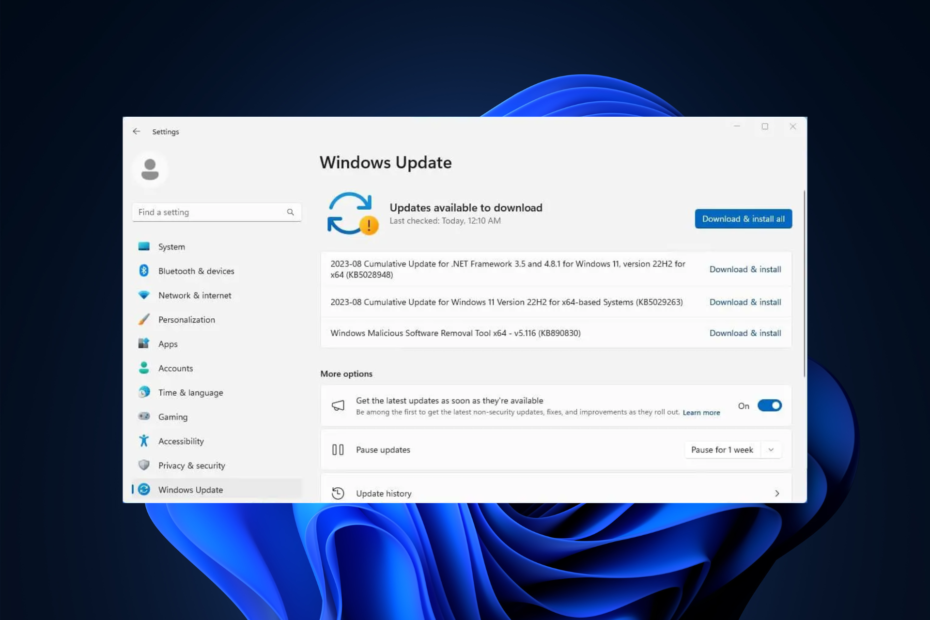
KB5029263 je Kumulatívna aktualizácia pre Windows 11 verzie 22H2 pre systémy s procesorom x64, ktorá rieši problémy so zabezpečením interných funkcií operačného systému.
Ak sa vám neinštaluje KB5029263 a chybový kód zastavenia, ako je 0xEF, a odmieta sa pohnúť vo vašom systéme, táto príručka vám môže pomôcť!
Existuje niekoľko dôvodov, prečo KB5029263 na vašom počítači nefunguje; niektoré z bežných sú:
- Nedostatočný priestor na disku.
- Poškodené systémové súbory.
- Brána firewall systému Windows zasahuje do procesu aktualizácie.
- Nestabilné internetové pripojenie.
- Funkcia Windows Update je zakázaná.
- Poškodená vyrovnávacia pamäť služby Windows Update.
Ako opravím, že sa KB5029263 nenainštaluje do systému Windows 11?
Pred prechodom na podrobné riešenia problémov na opravu kumulatívna aktualizácia zlyhala problém, uistite sa, že ste vykonali tieto kontroly:
- Reštartujte počítač.
- Skontrolujte svoje internetové pripojenie.
- Vypnite bránu Windows Firewall.
- Zakážte alebo odinštalujte antivírus tretej strany (ak je k dispozícii).
- Odpojte všetky externé periférne zariadenia okrem klávesnice, kábla LAN a myši.
1. Spustite nástroj na riešenie problémov so službou Windows Update
- Stlačte tlačidlo Windows + ja otvoriť nastavenie aplikácie.
- Ísť do systéma potom kliknite Riešenie problémov.

- Ďalej kliknite Ďalšie nástroje na riešenie problémov.
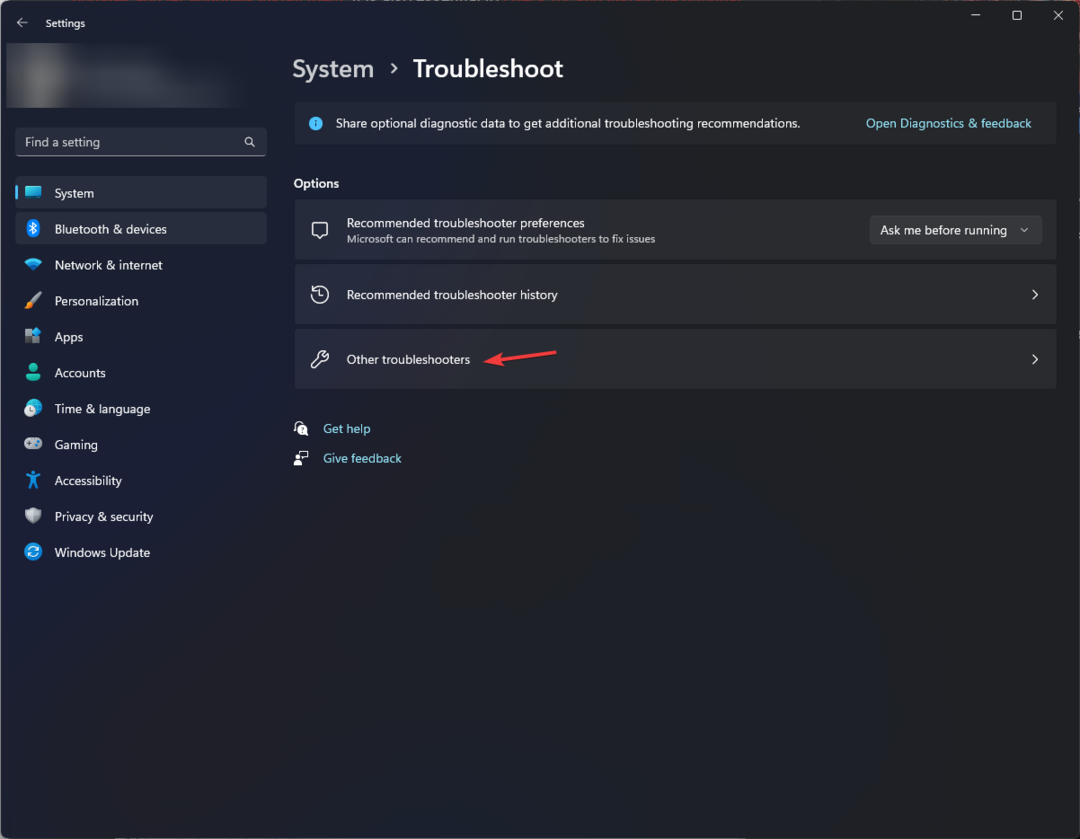
- Na ďalšej stránke nájdite aktualizácia systému Windows pod Najčastejšie používaná sekcia a kliknite na Bežať tlačidlo.
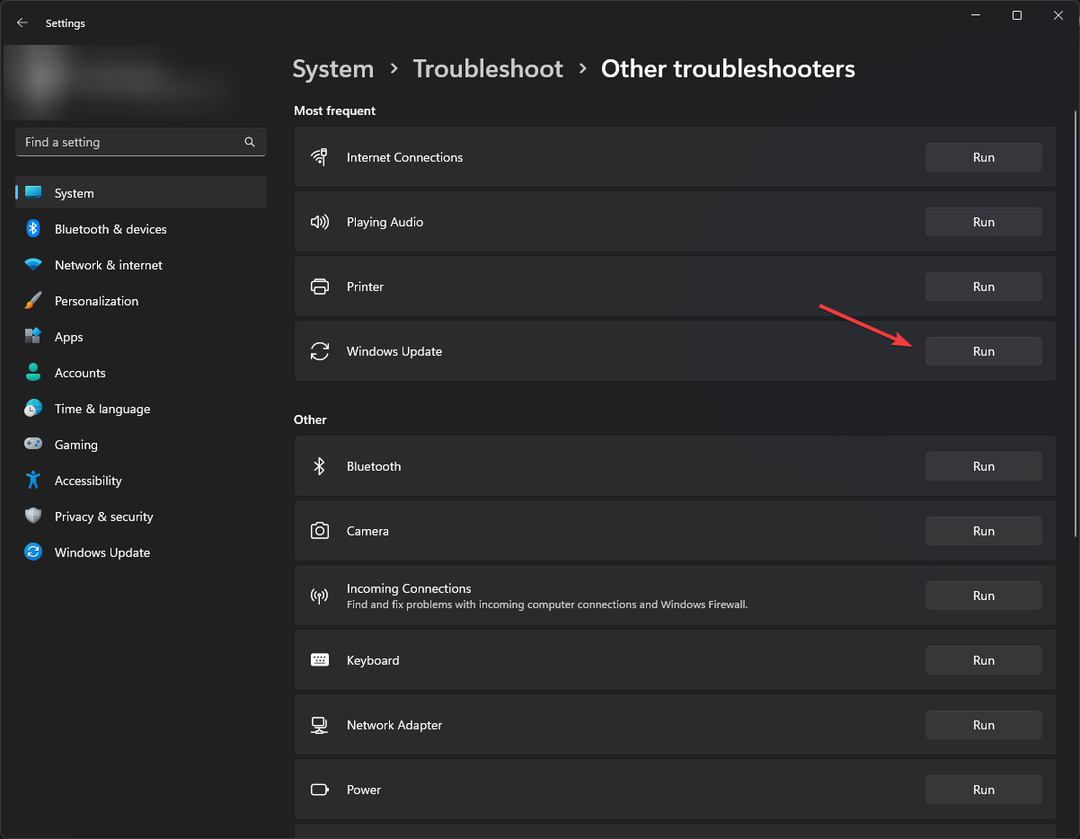
- Počkajte na dokončenie procesu a postupujte podľa pokynov.
- Stlačte tlačidlo Windows + R otvoriť Bežať dialógové okno.
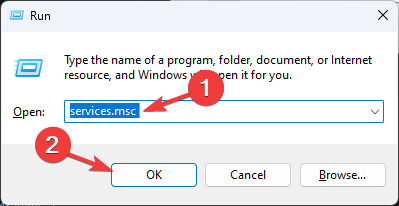
- Typ services.msc a kliknite OK otvoriť Služby aplikácie.
- Nájdite Služba inteligentného prenosu na pozadí (BITS) a dvojitým kliknutím naň otvorte Vlastnosti.
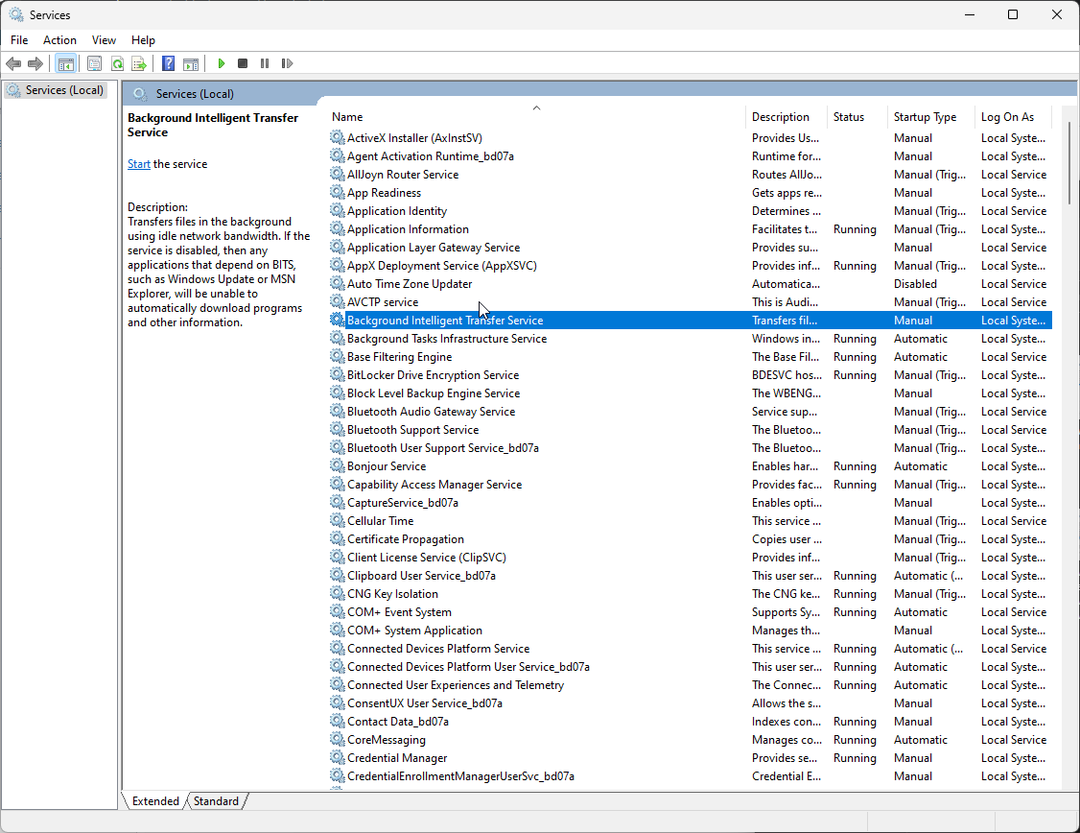
- Ďalej vyhľadajte Stav spustenia; ak sa hovorí Zastavené, kliknite Štart. Ak beží, kliknite Stop, potom Štart reštartovať službu.
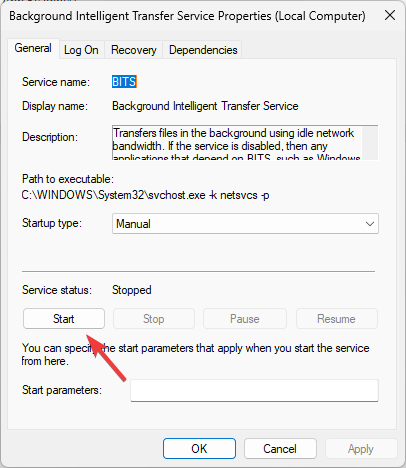
- Na Služby okno, nájdite aktualizácia systému Windowsa dvojitým kliknutím naň otvorte okno Vlastnosti.
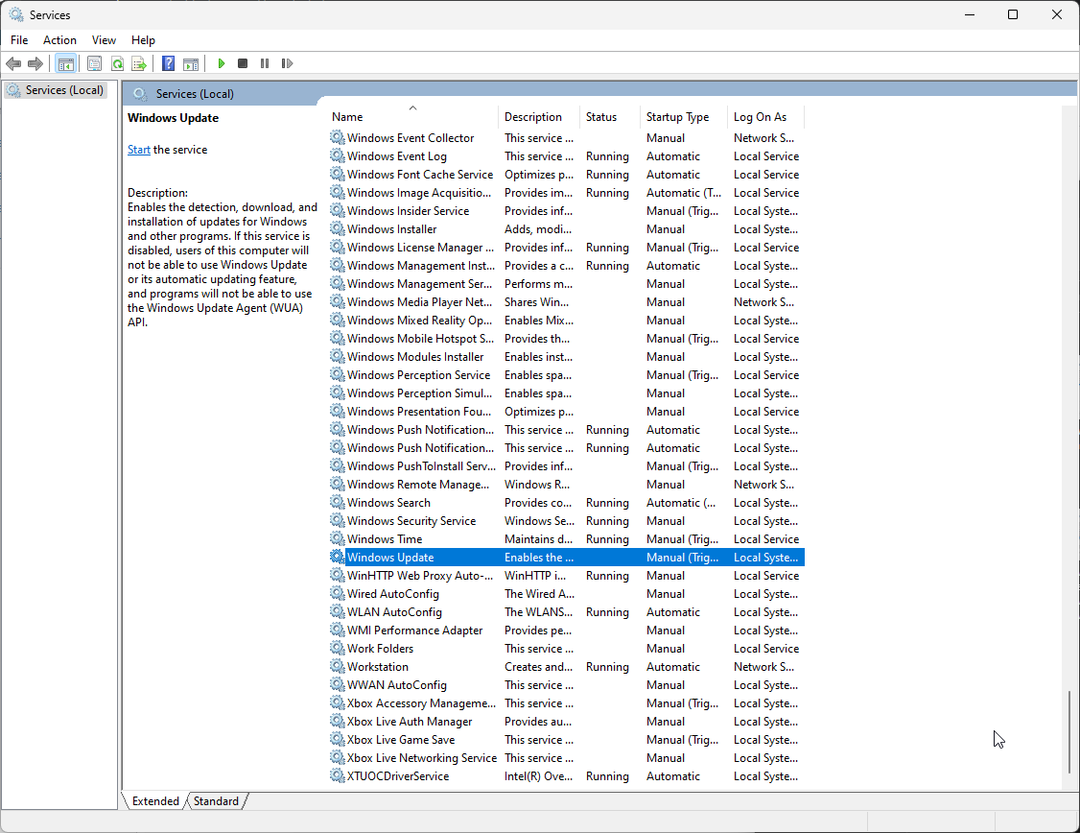
- Ísť do Stav spustenia; ak je Zastavené, kliknite Štart. Ak nie, potom kliknite Stop, potom Štart aby ste ho reštartovali.
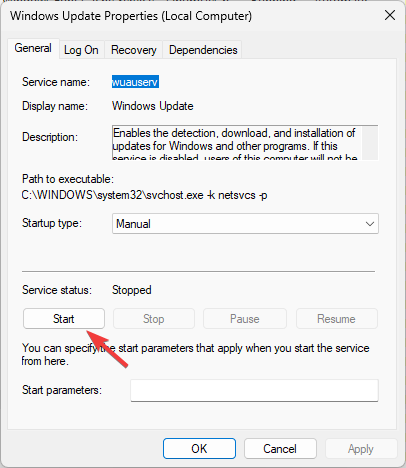
3. Spustite kontrolu systémových súborov
- Stlačte tlačidlo Windows kľúč, typ cmda kliknite na tlačidlo Spustiť ako správca.

- Skopírujte a prilepte nasledujúci príkaz na opravu obrazu systému Windows pomocou služby Windows Update ako zdroja a stlačte Zadajte:
DISM /Online /Cleanup-image /Restorehealth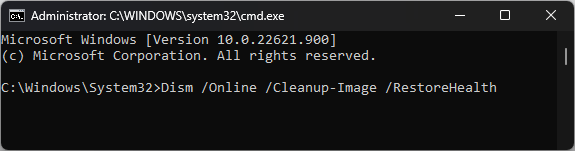
- Počkajte na dokončenie skenovania; raz uvidíš Operácia bola úspešne dokončená správu, zadajte nasledujúci príkaz na nahradenie poškodených verzií súborov z lokálnej vyrovnávacej pamäte systému Windows a stlačte tlačidlo Zadajte:
sfc /scannow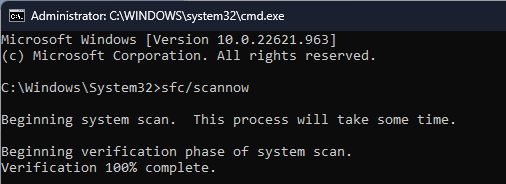
- Po získaní Overenie je dokončené na 100 %. zatvorte okno príkazového riadka a reštartujte počítač.
Ak ste použili tento proces a problém nevyriešil, neprepadajte panike. Alternatívne riešenie je navrhnuté pre takéto problémy so systémom Windows týkajúce sa poškodených súborov alebo iných problémov.
4. Obnovte súčasti Windows Update
- Stlačte tlačidlo Windows kľúč, typ cmda kliknite na tlačidlo Spustiť ako správca.

- Ak chcete zastaviť BITS, Kryptografický & aktualizácia systému Windows služby, zadajte nasledujúce príkazy jeden po druhom a stlačte Zadajte po každom príkaze:
-
net stop bits
net stop wuauserv
net stop cryptsvc
net stop msiserver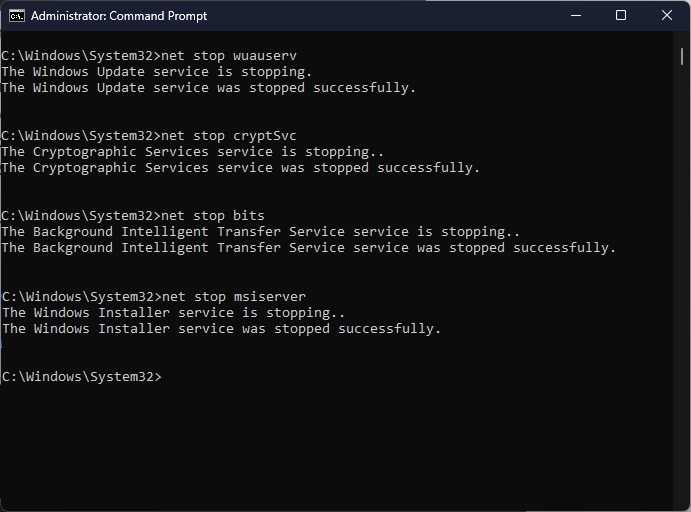
-
- Skopírujte a prilepte nasledujúci príkaz na odstránenie qmgr* .dat súbory a stlačte Zadajte:
Del "%ALLUSERSPROFILE%\Application Data\Microsoft\Network\Downloader\qmgr*.dat" - Zadajte nasledujúci príkaz a stlačte Zadajte:
cd /d %windir%\system32 - Pre opätovnú registráciu BITS & aktualizácia systému Windows súbory, skopírujte a prilepte nasledujúce príkazy jeden po druhom a stlačte Zadajte po každom príkaze:
regsvr32.exe atl.dll
regsvr32.exe urlmon.dll
regsvr32.exe mshtml.dll
regsvr32.exe shdocvw.dll
regsvr32.exe browseui.dll
regsvr32.exe jscript.dll
regsvr32.exe vbscript.dll
regsvr32.exe scrrun.dll
regsvr32.exe msxml.dll
regsvr32.exe msxml3.dll
regsvr32.exe msxml6.dll
regsvr32.exe actxprxy.dll
regsvr32.exe softpub.dll
regsvr32.exe wintrust.dll
regsvr32.exe dssenh.dll
regsvr32.exe rsaenh.dll
regsvr32.exe gpkcsp.dll
regsvr32.exe sccbase.dll
regsvr32.exe slbcsp.dll
regsvr32.exe cryptdlg.dll
regsvr32.exe oleaut32.dll
regsvr32.exe ole32.dll
regsvr32.exe shell32.dll
regsvr32.exe initpki.dll
regsvr32.exe wuapi.dll
regsvr32.exe wuaueng.dll
regsvr32.exe wuaueng1.dll
regsvr32.exe wucltui.dll
regsvr32.exe wups.dll
regsvr32.exe wups2.dll
regsvr32.exe wuweb.dll
regsvr32.exe qmgr.dll
regsvr32.exe qmgrprxy.dll
regsvr32.exe wucltux.dll
regsvr32.exe muweb.dll
regsvr32.exe wuwebv.dll
- Ak chcete resetovať, zadajte nasledujúci príkaz Winsock a zasiahnuť Zadajte:
netsh winsock reset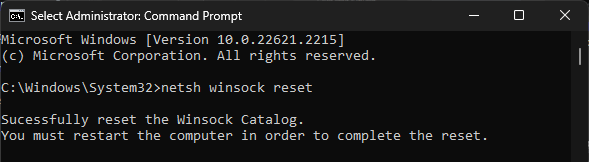
- Ak chcete reštartovať BITS, Kryptografický & aktualizácia systému Windows služby, skopírujte a prilepte nasledujúce príkazy jeden po druhom a stlačte Zadajte po každom príkaze:
-
net start bits
net start wuauserv
net start cryptsvc
net start msiserver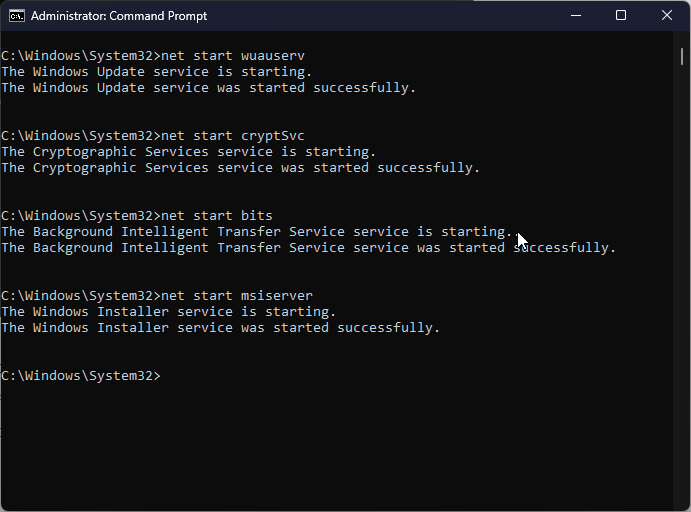
-
- Po vykonaní príkazov reštartujte počítač a skúste znova nainštalovať aktualizáciu.
- Ako odstrániť sústredenie z aplikácie Hodiny
- Oprava: Nedá sa nainštalovať SQL Server na Windows 11
- KB5029351 bola práve vydaná, ale už má jeden veľký problém
5. Spustite počítač v prostredí čistého spustenia
- Stlačte tlačidlo Windows + R otvoriť Bežať dialógové okno.
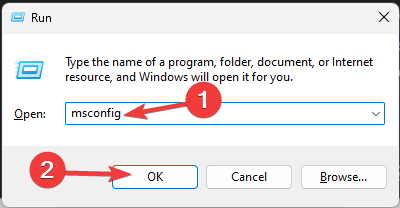
- Typ msconfig a kliknite OK na otvorenie Konfigurácia systému.
- Choďte na Služby kartu, vyberte Skryť všetky služby spoločnosti Microsofta potom kliknite na Vypnúť všetko tlačidlo.
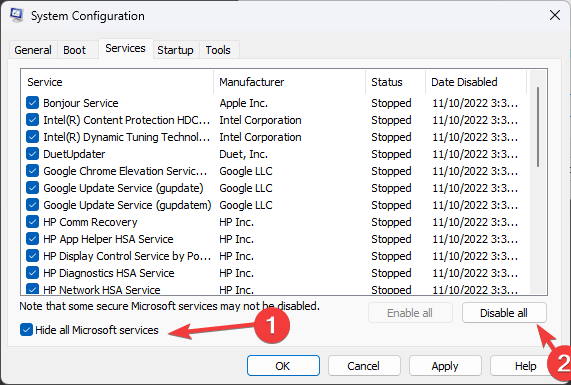
- Prepnúť na Začiatok a kliknite na Otvorte Správcu úloh odkaz.
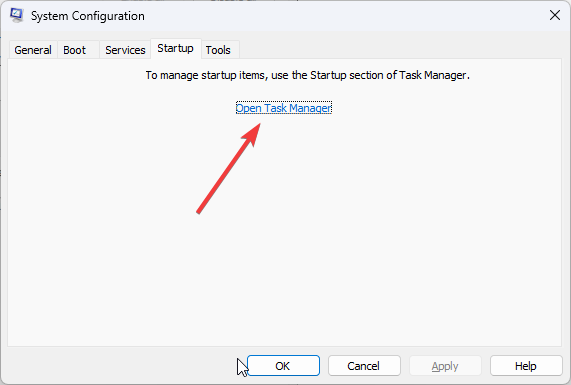
- V Správcovi úloh vyberte každú položku Povolená a kliknite na ňu Zakázať z pravého horného rohu okna. Zatvorte Správcu úloh.
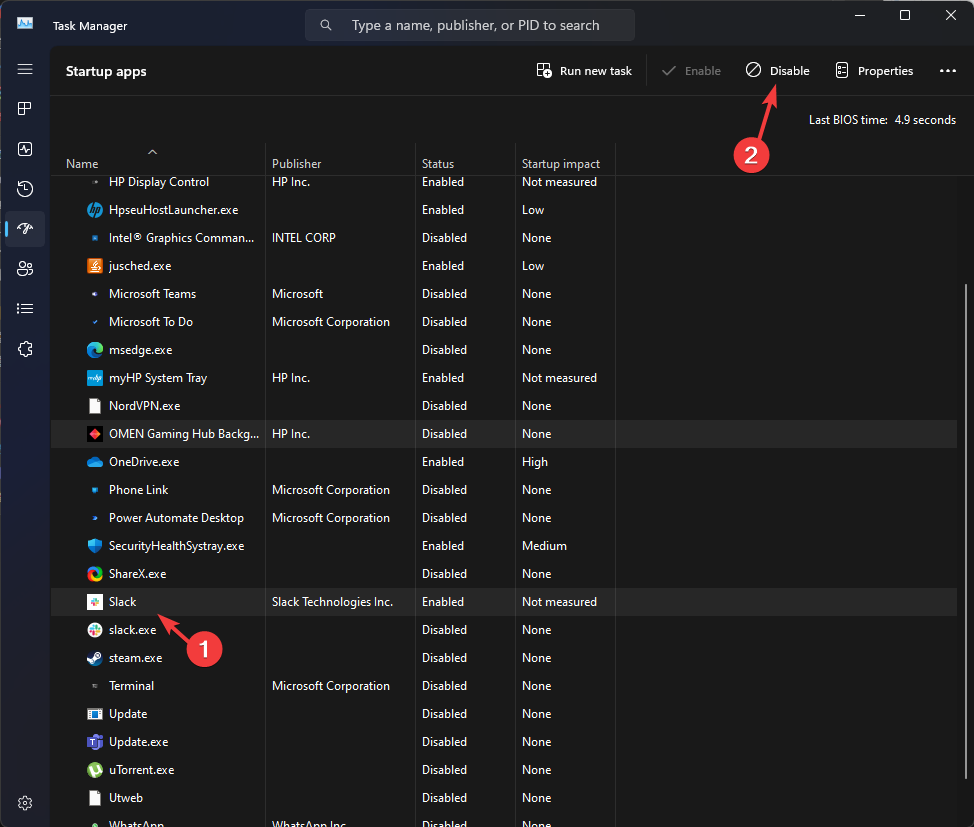
- Prejdite do okna Konfigurácia systému, kliknite na Použiť, potom OK.
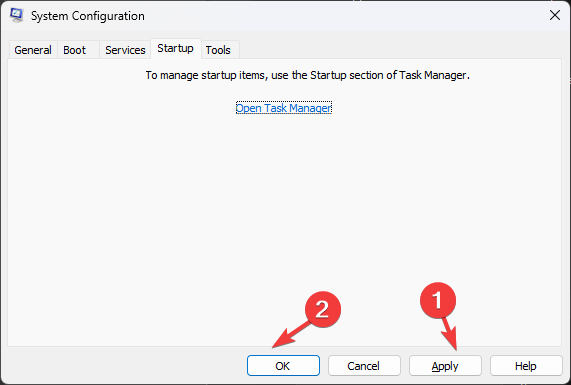
- Vyberte Reštart z ďalšieho okna.
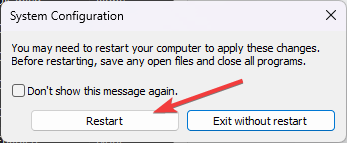
Windows sa reštartuje v prostredí čistého spustenia bez rušenia a obmedzenej funkčnosti aplikácií tretích strán; skúste nainštalovať aktualizáciu teraz. Po úspešnej inštalácii použite vyššie uvedené kroky na zvrátenie a získanie plnej funkčnosti.
6. In-place upgrade (posledná možnosť)
- Navštíviť Webová stránka Windows 11.
- Nájdite Stiahnite si Windows 11 Disk Image (ISO), vyberte Windows 11 (viacedícia ISO) a kliknite Stiahni teraz.
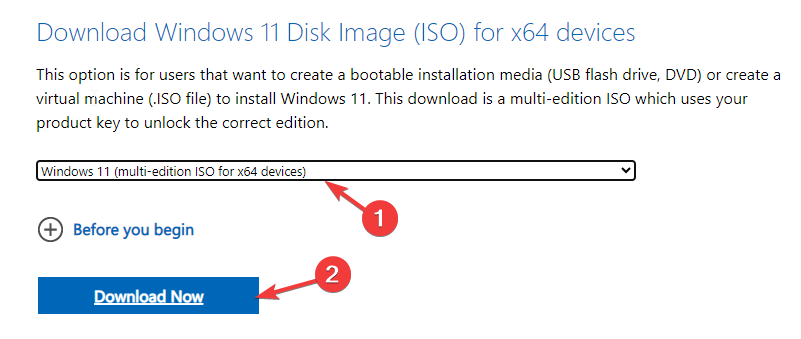
- Vyberte jazyk produktu a kliknite Stiahnuť ▼.
- Po stiahnutí ISO kliknite naň pravým tlačidlom myši a vyberte Mount.
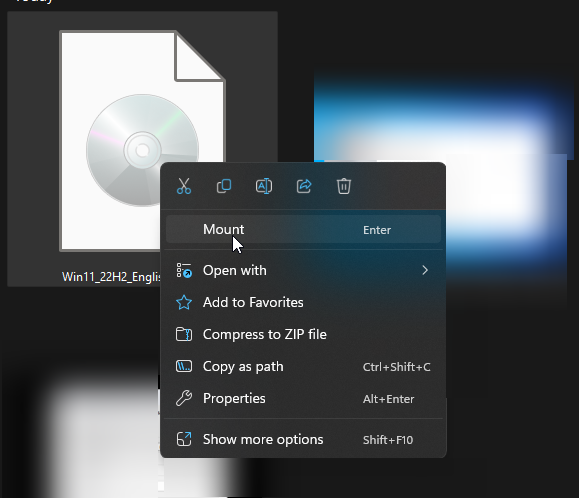
- Otvorí sa okno, nájdite ho a kliknite naň Setup.exe.
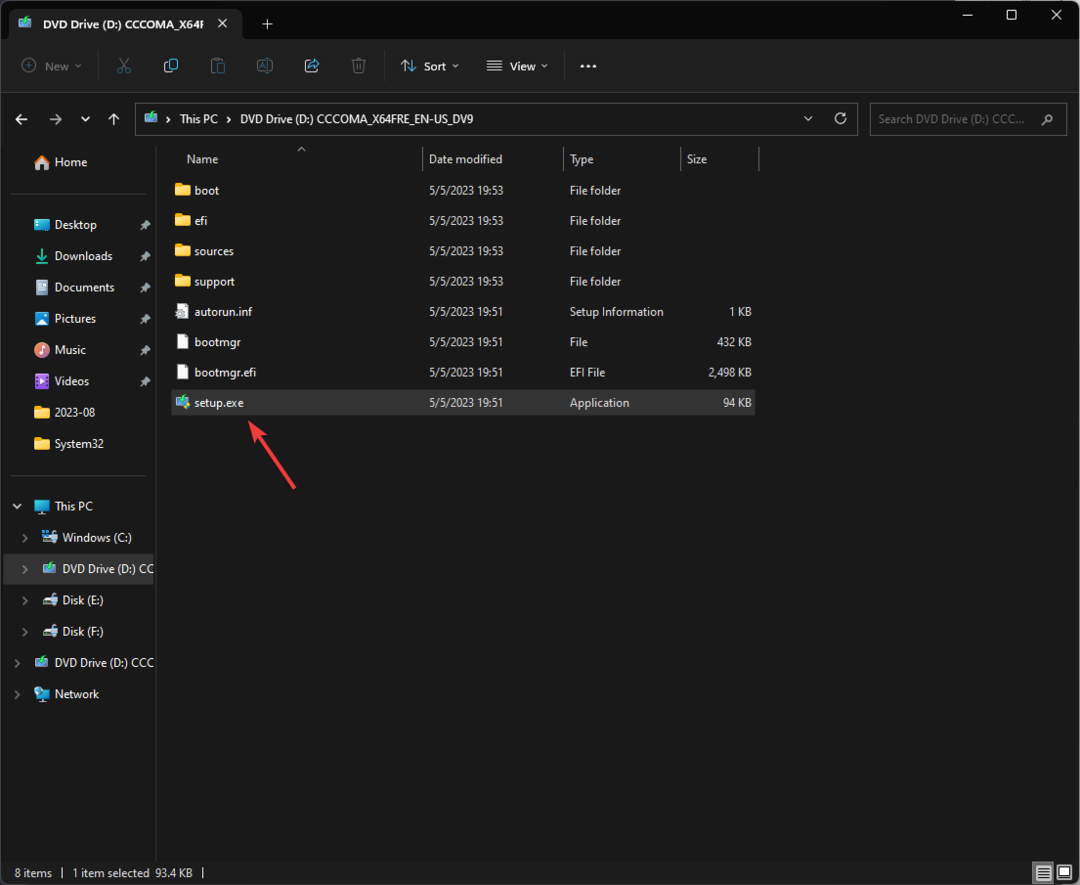
- Kliknite Áno na výzvu UAC.
- Na Nainštalujte Windows 11 kliknite na dialógové okno Ďalšie.
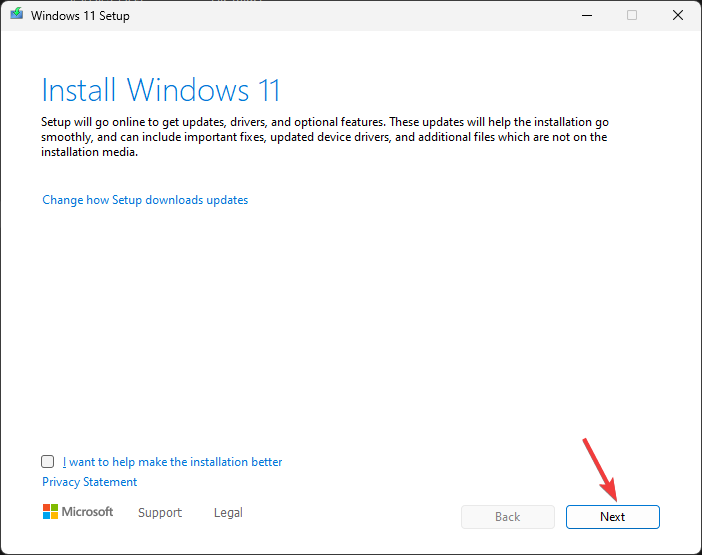
- Kliknite súhlasiť v okne licenčných podmienok.
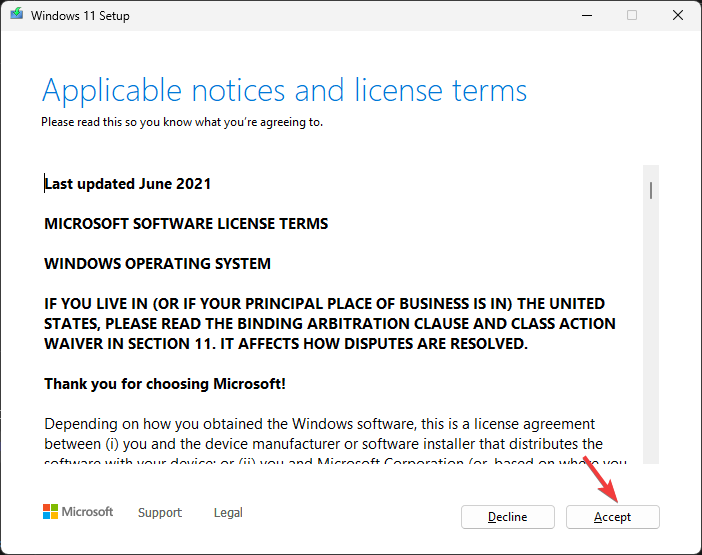
- Ďalej na Čítať a nainštalovať stránku, zabezpečte Uchovávajte osobné súbory a aplikácie je vybratá možnosť. Ak nie, môžete kliknúť na Zmeňte, čo si ponechať možnosť rozhodnúť sa.
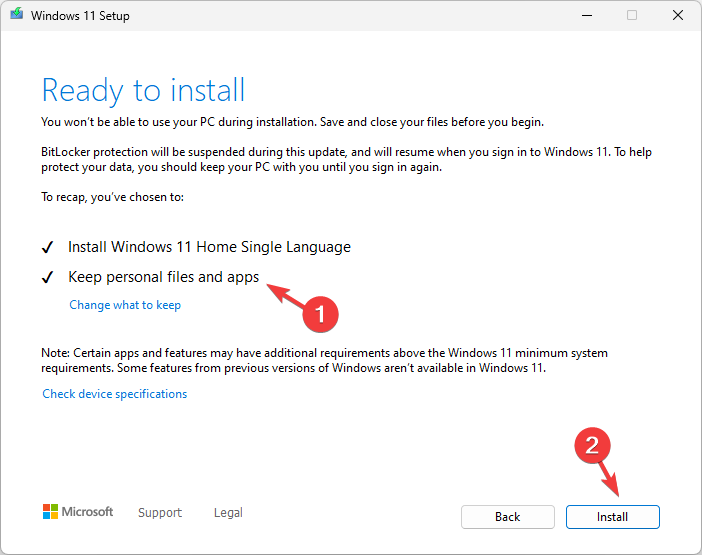
- Kliknite Inštalácia a postupujte podľa pokynov na obrazovke.
Počas procesu sa váš počítač niekoľkokrát reštartuje a po dokončení budete na uzamknutej obrazovke počítača. Táto metóda opravuje poškodené súbory OS bez odstránenia vašich osobných súborov a nainštalovaných aplikácií.
Ako zabrániť problémom s inštaláciou aktualizácie systému Windows 11 v budúcnosti?
- Pred inštaláciou aktualizácie vytvorte bod obnovenia.
- Zálohujte si dôležité dáta
- Na kontrolu aktualizácií použite funkciu Windows Update.
- Uistite sa, že máte stabilné internetové pripojenie.
- Stiahnite si a nainštalujte kumulatívnu aktualizáciu pre Windows 11 pomocou Katalóg služby Microsoft Update webovej stránky.
- Uistite sa, že váš počítač má najnovšie ovládače upravené spoločnosťou Microsoft.
Nenainštalovanie základných aktualizácií, ako je KB5029263, môže mať rôzne dôsledky vrátane bezpečnostných zraniteľností, chýb, závad, nestability systému a ďalších.
Použitím diskutovaných preventívnych opatrení a riešení sa tomu však môžete vyhnúť Chyby služby Windows Update, napríklad čakajúca inštalácia.
Ak narazíte na akékoľvek iné chybové kódy alebo potrebujete ďalšie informácie o aktualizácii KB5029263, neváhajte a zanechajte komentár v sekcii nižšie.